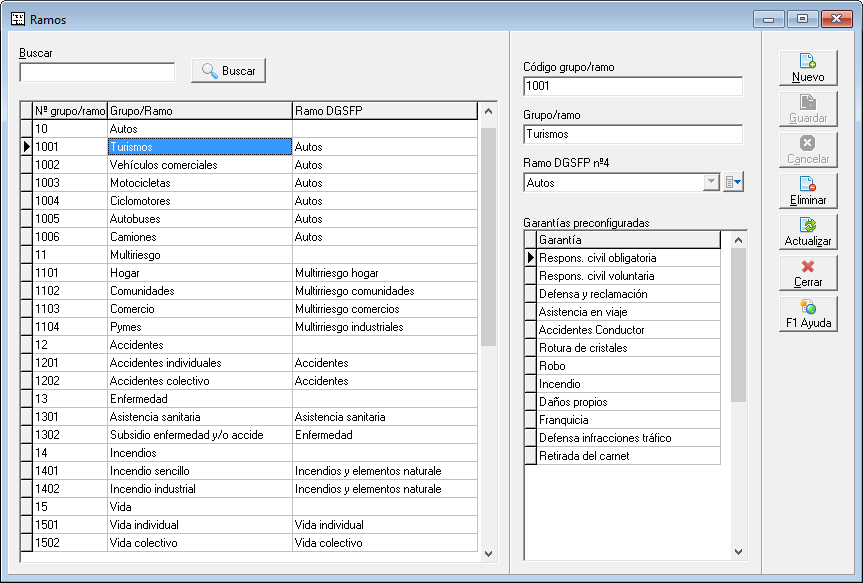Incluido en [su_label type=»success»]PLZ[/su_label][su_label type=»warning»]BSC[/su_label][su_label type=»important»]PRO[/su_label]
Permite añadir, modificar o eliminar ramos y grupos (Turismo, Hogar, Comercio, …)
Los ramos y grupos se utilizan para clasificar productos, pólizas, recibos y siniestros.
Ejemplos:
10 Autos (grupo)
1001 Turismos (ramo)
1002 Motos (ramo)
11 Multirriesgos (grupo)
1101 Hogar (ramo)
1102 Comunidades (ramo)
Resumen
- Información de ramo/grupo: Código, nombre, …
- Introducir nuevo ramo/grupos
- Buscar ramo/grupo
- Modificar ramo/grupo
- Eliminar ramo/grupo
Información de ramo/grupo: Código, nombre, …
- Código grupo/ramo Nº de grupo, 2 dígitos (10, 11, 12, 13) o nº ramo, 4 dígitos (1001, 1002, 1101, 1102, …)
- Grupo/ramo Nombre del grupo (Auto, multirriesgo, vida, …) o ramo (Turismo, motocicleta, hogar, comunidades, …).
- Ramo DGSFP (sólo para ramos) Seleccione el ramo dgsfp (ramo utilizado en DEC declaración estadístico contable) al que pertenece el ramo.
- Garantías (sólo para ramos) Incluya las garantía utilizadas para el ramo.
Introducir nuevo ramo/grupo
Siga estos pasos:
- Abrir ventana Ramos.
Menú principal → Ficheros → Datos generales → Ramos
- Haga clic en botón ‘Nuevo’ o en su teclado pulse ‘ALT+N’.
- A continuación llenar los campos que aparecen en la ventana:
Nº de ramo (introduzca número de 2 dígitos para crear grupo o de 4 dígitos para crear un ramo)
Grupo/Ramo, nombre descriptivo
Ramo DGS, (dato necesario para Mediadores obligados a presentar información estadístico contable)
Garantías - Cuando haya terminado de introducir todos los datos haga clic en botón ‘Guardar’ o en su teclado pulse ‘ALT+G’, para archivar el nuevo grupo/ramo.
Buscar grupo/ramo
Siga estos pasos para buscar ramos:
- Abrir ventana Ramos.
Menú principal → Ficheros → Datos generales → Ramos
- Coloque el cursor en la caja buscar.
- Escriba completamente o parte del nombre del grupo/ramo y haga clic botón ‘Buscar’.
Modificar grupo/ramo
Siga estos pasos:
- Abrir ventana Ramos.
Menú principal → Ficheros → Datos generales → Ramos
- Busque el grupo/ramo a modificar.
- Realice los cambios que precise.
- Haga clic en botón ‘Guardar’ o pulse en su teclado ‘ALT+G’, para archivar las modificaciones.
Eliminar grupo/ramo
Siga estos pasos:
- Abrir ventana Ramos.
Menú principal → Ficheros → Datos generales → Ramos
- Busque el grupo/ramo que desea eliminar.
- Haga clic en ‘Eliminar’ o pulse en su teclado ‘ALT+E’, para eliminar permanentemente el grupo/ramo seleccionado.